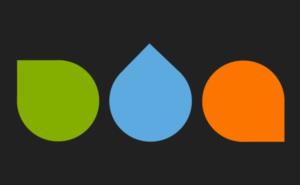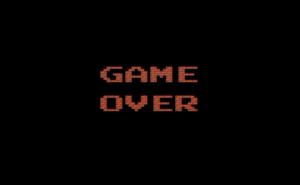准备工作:找根靠谱的数据线
准备好你的手机和电脑,当然,还有那根至关重要的数据线。别小看这根线,它可是连接两个世界的桥梁。如果你有一根质量上乘的数据线,恭喜你,你已经成功了一半。如果是一根从某个角落里翻出来的“古董”线,那可能需要一点耐心——毕竟,谁知道它会不会在关键时刻掉链子呢?
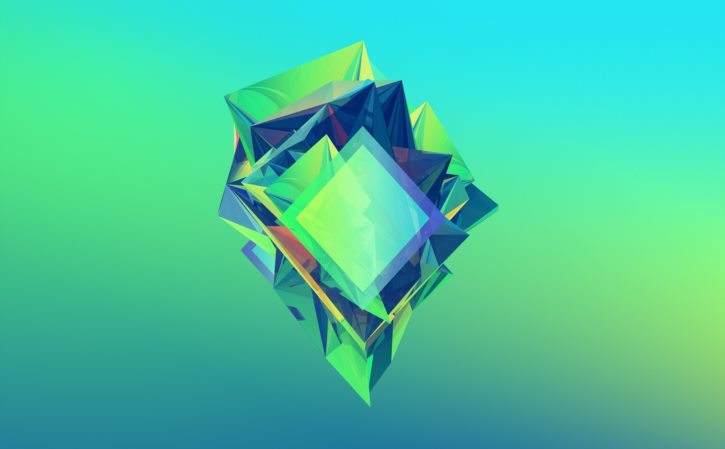
插上数据线:简单粗暴的开始
现在,拿起你的数据线,一头插进手机的充电口,另一头插进电脑的USB接口。这一步听起来简单得不能再简单了,但别忘了检查一下手机和电脑的反应。如果手机屏幕上弹出一个提示框问你是否允许访问设备,那就说明你做对了。如果什么都没发生,别慌,可能是数据线的问题,也可能是电脑的USB接口有点“懒”——这时候你可以试试换个接口或者重启一下电脑。
传输照片:一键搞定还是手动选择?
一旦连接成功,打开你的文件管理器(Windows用户可以打开“此电脑”或“文件资源管理器”)。你会看到一个新的设备图标,通常是你的手机型号。点击它,然后找到存放照片的文件夹——通常是“DCIM”或者“Pictures”。这时候你可以选择一键复制所有照片到电脑上的某个文件夹里,或者手动挑选几张特别喜欢的照片。如果你是个强迫症患者,可能会花点时间整理一下照片的顺序和分类;如果你是个急性子,直接全选然后复制粘贴可能更适合你。
断开连接:优雅地告别
照片传输完毕后,别忘了安全地断开连接。在Windows系统中,右键点击手机图标然后选择“弹出”;在Mac上则是在Finder中找到你的手机然后点击“推出”按钮。这一步很重要,直接拔掉数据线可能会导致数据丢失或者损坏文件系统——虽然这种情况不常见,但谁也不想冒险对吧?
上一篇: 如何设置电脑背景图片
下一篇: 手机照片传到电脑的步骤